U盘格式化后无法打开如何解决?U盘格式化后无法打开的解决方法
作者:佚名 来源:系统下载 时间:2025-07-20
一般我们都会使用U盘来保存一些文件或者传输转移文件,偶尔会遇到U盘无法识别,提示要格式化的情况,不少用户根据提示格式化U盘了,但是依然无法打开,这是什么情况呢,这有可能是U盘没有正确拔插导致的识别故障,重新扫描和修复U盘即可,下面小编就为大家介绍一下U盘格式化后无法打开的解决方法。
步骤一:修复U盘
首先查看磁盘在电脑上显示的盘符,就是C盘D盘之类的字母符号。
然后按Win+R打开运行窗口,输入cmd回车打开命令提示符界面。
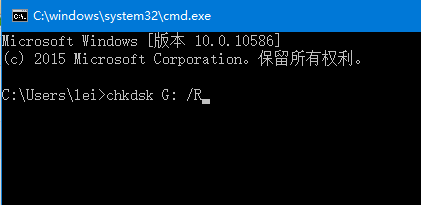
在命令提示符中输入指令“chkdsk U盘盘符: /R”,比如U盘盘符是G盘,就输入指令chkdsk G: /R回车,系统就会自动检测和修复U盘,其中的符号都请用英文输入,并注意空格。
步骤二:恢复数据
之后就可以尝试能否正常打开U盘了,如果因为格式化造成了U盘数据丢失,可以使用数据恢复软件,点击U盘恢复。
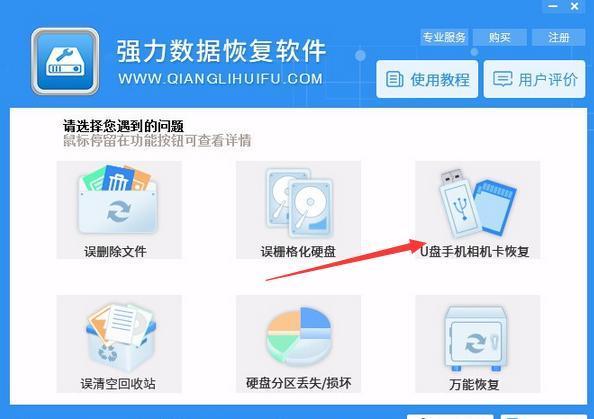
选择要恢复的U盘。
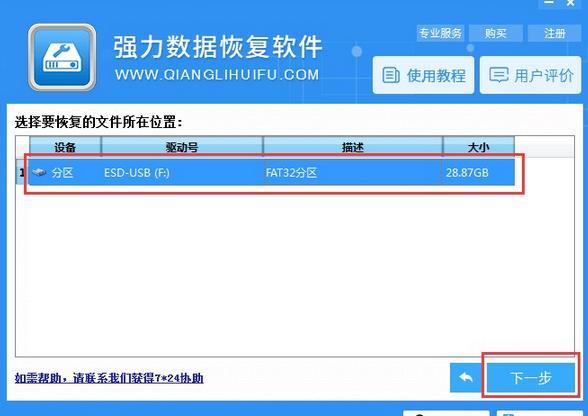
然后让软件自动扫描。
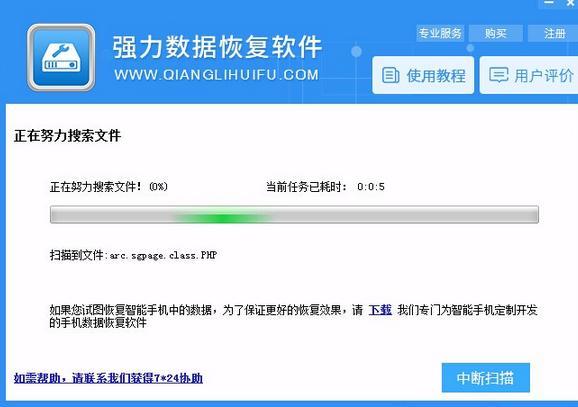
扫描完成后选中要恢复的软件点击“下一步”,然后选择保存位置就可以了。
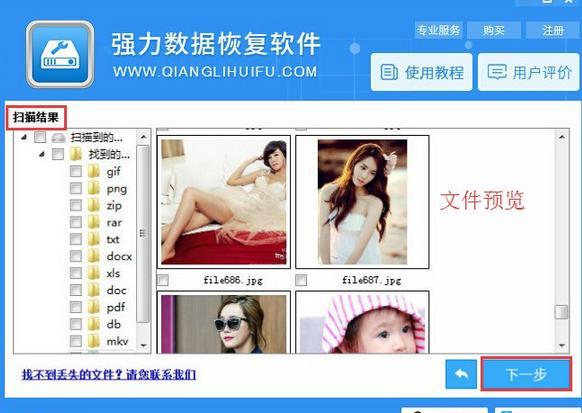
以上为大家介绍的就是U盘格式化后无法打开的解决方法,步骤一可以解决U盘没有格式化无法识别的情况,还有恢复数据之前,不要在存入新数据,避免覆盖旧数据,这样就无法恢复了。










































































